Sortering af data kan spille en stor rolle i at gøre en rapport eller formular effektiv og nem at bruge. Et produktkatalog, der viser produkterne i alfabetisk rækkefølge eller på basis af enhedspris, er f.eks. meget nemmere at bruge end ét, der viser varerne i tilfældig rækkefølge.
I dette emne forklares det, hvordan du sorterer poster, når du får vist og designer en tabel, forespørgsel, formular eller rapport.
I denne artikel
Introduktion
Du kan sortere posterne i en tabel, forespørgsel, formular eller en rapport efter et eller flere felter. Med minimalt designarbejde kan du og brugerne af formularen eller rapporten vælge, hvordan posterne skal sorteres.
Når du f.eks. designer produktkatalograpporten, kan du vælge at få vist produkterne i alfabetisk rækkefølge. Den rækkefølge, du vælger, når du designer et objekt, bliver objektets standardsorteringsrækkefølge. Men når du får vist forespørgslen eller rapporten, kan hver af dine brugere sortere posterne, som de ønsker det, f.eks. efter pris eller leverandør.
Bemærk!: En visning kan sorteres efter et hvilket som helst felt, der vises i visningen, med undtagelse af felter, der indeholder vedhæftede filer eller OLE-objekter.
Du kan finjustere resultaterne ved at sortere poster efter mere end ét felt. Når du sorterer efter flere felter, er det vigtigt at identificere, hvad der kaldes sorteringsfelterne yderst og inderste. Det er nødvendigt at angive de relevante felter som indre og ydre sorteringsfelter for at få de ønskede resultater. Antag f.eks., at du vil sortere tabellen Kontakter efter felterne Fornavn og Efternavn. Hvis du vil have de fornavne sorteret fra A til Å (eller Å til A) inden for hvert efternavn, er Fornavn det inderste felt. Hvis du derimod vil have efternavnet sorteret inden for hvert fornavn, er Efternavn det inderste felt. Sagt på en anden måde sorteres posterne først (yderste) i feltet Efternavn og derefter næste (inderste) i feltet Fornavn.
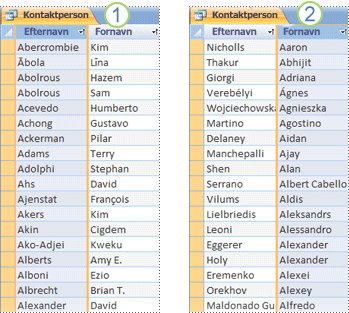
1. Efternavn er det yderste felt, og Fornavn er det inderste felt
2. Fornavn er det yderste felt, og Efternavn er det inderste felt
En ting, du skal huske, når du anvender sorteringsrækkefølger, er, at tal, tekst og specialtegn sorteres efter det valgte sprog og de internationale indstillinger på computeren. Hvis de sprog og internationale indstillinger, der er angivet i dialogboksen Access-indstillinger, ikke svarer til dem, der er angivet i Kontrolpanel, svarer sorteringsrækkefølgerne muligvis ikke til dine forventninger.
Gennemse eller skift standardsproget eller -området
Hvis du vil gennemse sprogindstillingerne i Access, skal du klikke på Filer > Indstillinger. På fanen Generelt under Oprettelse af databaser skal du gennemse eller ændre værdien på listen Ny databasesorteringsrækkefølge . Angiv indstillingen til Generelt , hvis du vil bruge et af disse sprog – afrikaans, albansk, arabisk, baskisk (baskisk), bulgarsk, hviderussisk, catalansk, hollandsk, engelsk, fækalsk, farsi, tysk standard, græsk, hebraisk, hindi, indonesisk, italiensk, malajisk, portugisisk, russisk, serbisk, swahili og urdu. Bemærk, at denne indstilling kun påvirker nye databaser. Hvis du vil anvende denne indstilling på en eksisterende database, skal du først komprimere databasen.
Sådan komprimerer du databasen:
-
Klik på Databaseværktøjer > Komprimer og reparer database.
Hvis du vil gennemse de internationale indstillinger for din computer, skal du se Ændre de internationale indstillinger i Windows for at ændre udseendet af visse datatyper.
Sortere posterne i en visning
Bemærk!: I Access er sortering af en rapport en smule anderledes end sortering af en tabel, forespørgsel eller formular.
Sortér en tabel, forespørgsel eller formular
Sortér en rapport
-
Åbn en rapport i layoutvisning eller designvisning.
-
Hvis ruden Gruppering, sortering og total ikke er åben, skal du i gruppen Gruppering & totaler (på fanen Formatér i layoutvisning eller på fanen Design i designvisning) klikke på Gruppér & Sortér.
-
Benyt en af følgende fremgangsmåder:
-
Hvis rapporten hverken er grupperet eller sorteret, skal du klikke på Tilføj en gruppe i ruden Gruppering, sortering og total og derefter vælge det yderste sorteringsfelt. Klik på den anden rullepil, og vælg, hvordan værdierne skal sorteres. Klik på Mere, klik derefter på pilen til højre for med en sidehovedsektion, og vælg uden en sidehovedsektion. Gentag disse trin for hvert sorteringsfelt, hvor det inderste sorteringsfelt vises nederst.
-
Hvis rapporten allerede er grupperet eller sorteret, skal du gennemse de eksisterende niveauer og foretage ændringer omhyggeligt. Hvis du vil ændre et felt, skal du bruge den første rullepil. Hvis du vil ændre rækkefølgen, skal du klikke på den anden rullepil. Hvis du vil ændre et grupperingsniveau til et sorteringsniveau, skal du ændre med en hovedsektion til uden en hovedsektion.
-
Tip!: Hvis du vil sortere en rapport efter et enkelt felt, skal du åbne rapporten i layoutvisning, højreklikke på feltet og vælge den ønskede sorteringskommando. Hvis du f.eks. vælger feltet Alder, skal du enten klikke på Sortér fra mindste til største eller Sortér fra største til mindste. Men hvis rapporten er grupperet, eller hvis du vil sortere efter flere felter, skal du bruge ruden Gruppering, sortering og total .
Sortér en tabel, forespørgsel eller formular
-
Identificer de felter, du vil sortere efter. Hvis du vil sortere efter to eller flere felter, skal du identificere de felter, der skal fungere som de inderste og yderste sorteringsfelter.
-
Højreklik et vilkårligt sted i kolonnen eller kontrolelementet, der svarer til det inderste felt, og klik på en af sorteringskommandoerne. Kommandoerne varierer med den type data, der findes i det markerede felt.
Bemærk!: Når du sorterer data for et felt, der er af datatypen Ja/Nej, betragtes værdien "Ja", "Sand" eller "Til" som "Markeret", og værdien "Nej", "Falsk" eller "Fra" betragtes som "Ryddet". Standardvisningen for denne type felt er et afkrydsningsfelt, men du kan indstille det til at blive vist som et tekstfelt eller et kombinationsfelt. Hvis du ændrer visningen for denne type felt til tekstfelt eller kombinationsfelt, sorteres den stadig som "Markeret" eller "Ikke markeret".
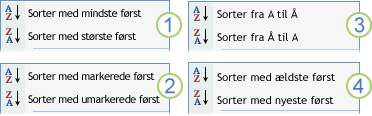
1. Tal, Valuta, Automatisk nummerering
2. Kort tekst (tekst), Lang tekst (notat), link
3. Ja/Nej
4. Dato og klokkeslæt
-
Gentag det forrige trin for hvert sorteringsfelt, der slutter med det yderste sorteringsfelt.
Posterne omarrangeres, så de passer til sorteringsrækkefølgen.
Bemærk!: Hvis et tekstfelt indeholder null-strenge og strenge af længden nul, vises posterne med null-værdier først, når de sorteres i stigende rækkefølge, derefter posterne med strenge af længden nul og derefter posterne med ikke-tomme værdier.
Få mere at vide om, hvordan specialtegn, foranstillede mellemrum og negative værdier håndteres under sortering
Hvis en værdi i et felt starter med et specialtegn – f.eks. en bindestreg, parentes eller et andet symbol – vil du observere følgende funktionsmåde, når du sorterer i stigende rækkefølge:
-
Værdier, der starter med et mellemrumstegn, vises før alfanumeriske værdier.
-
Værdier i anførselstegn følger værdier, der starter med et mellemrum, men foran alfanumeriske værdier.
-
Værdier, der starter med minustegnet (-) foran værdier, der starter med plustegnet (+).
-
For alle andre symboler bestemmes rækkefølgen ved at kigge på ASCII-tegnkoderne for tegnene. Koden for dollarsymbolet ($) er f.eks. 36, og koden for lighedstegnet (=) er 61, så værdier, der starter med $ vises før værdier, der starter med =.
Hvis du vil tilsidesætte denne rækkefølge, kan du vælge at ignorere det første tegn i alle værdierne i feltet. Denne metode fungerer, hvis værdierne i feltet altid starter med et enkelt specialtegn, f.eks. et minustegn eller med det samme antal specialtegn – på denne måde ved du, hvor mange tegn du skal ignorere. Du kan finde trinvise oplysninger om, hvordan du sorterer efter delvise værdier, i artiklen Sortere poster baseret på delvise værdier i et felt. Hvis antallet af tegn, der skal ignoreres, varierer, kan du angive en brugerdefineret sorteringsrækkefølge. Du kan finde trinvise oplysninger i artiklen Sortere poster i brugerdefineret rækkefølge.
-
Husk, at du ikke kan fjerne en sorteringsrækkefølge fra blot et enkelt felt. Hvis du vil fjerne sortering fra alle sorteringsfelter, skal du klikke på Ryd alle sorteringer i gruppen Sortér & filter under fanen Hjem og derefter anvende de ønskede sorteringsrækkefølger.
Yderligere sorteringsscenarier
Når du bruger sorteringskommandoerne, bruges feltets datatype og de fuldstændige værdier for hvert felt til at bestemme rækkefølgen af poster. Men hvad nu, hvis du vil have tekstværdier, f.eks. mandag, tirsdag osv., sorteret i brugerdefineret rækkefølge og ikke i alfabetisk rækkefølge? Eller vil du sortere et tekstfelt, der indeholder IP-adresser? Se følgende emner, hvis dine sorteringsbehov ikke opfyldes af sorteringskommandoerne:
-
Sortere poster på basis af delvise værdier i et felt Vil du sortere poster baseret på de første par eller sidste tegn i et felt? Hvis du er fortrolig med at skrive simple udtryk, skal du se dette emne, der forklarer, hvordan du bruger udtryk til at udtrække delvise værdier.
-
Sortere poster med skelnen mellem store og små bogstaver i sorteringsrækkefølgen Access ignorerer store og små bogstaver i tekstværdier. Værdierne smith og Smith behandles f.eks. som nøjagtig de samme, og du kan ikke styre, hvilken der vises først. Se dette emne, hvis du vil foretage sortering med forskel på store og små bogstaver.
-
Sortere poster på numeriske værdier, der er lagret i et tekstfelt Kan du se poster, der er sorteret efter de enkelte cifre og ikke på den numeriske værdi? Hvis poster med værdierne 11 og 121 f.eks. vises før poster med værdierne 2 eller 25, skal du se denne artikel.
-
Sortere poster i brugerdefineret rækkefølge Hvis du vil sortere bestemte værdier, f.eks. navne på dage (mandag, tirsdag osv.) eller medarbejdertitler (chef, direktør) i en rækkefølge, der giver mening for dig, skal du se denne artikel.
-
Sortere IP-adresser Et felt, der gemmer IP-adresser, indeholder flere tal og punktummer (.), og så fungerer en simpel tekst eller numerisk sortering ikke for IP-adresser. Se dette emne for at få mere at vide om, hvordan du sorterer IP-adresser.
Fjerne en sorteringsrækkefølge
-
Hvis du vil fjerne en sorteringsrækkefølge fra en tabel, forespørgsel eller formular, skal du klikke på Ryd alle sorteringer i gruppen Sortér & Filter under fanen Hjem.
Dette fjerner sorteringsrækkefølgen fra alle felter i visningen.
-
Hvis du vil fjerne en sorteringsrækkefølge fra en rapport, skal du åbne ruden Gruppering, sortering og total ved at klikke på Gruppér & Sortér i gruppen Gruppering & totaler (på fanen Formatér i layoutvisning på fanen Design i designvisning). Klik derefter på det sorteringsniveau, du vil fjerne, og klik på Slet. En post, der svarer til et sorteringsfelt, starter med ordene Sortér efter. Undgå at slette poster, der starter med Gruppér efter, da det vil ændre rapportens design.
Gemme en sorteringsrækkefølge sammen med et objekt
Den sidst anvendte sorteringsrækkefølge gemmes automatisk sammen med tabellen, forespørgslen, formularen eller rapporten. Hvis den skal anvendes automatisk, næste gang du åbner objektet, skal du kontrollere, at egenskaben SorterEfterTilIndlæsning for objektet er indstillet til Ja.
Da den sidst anvendte sorteringsrækkefølge ændres fra tid til anden, kan det være en god ide at definere en permanent sorteringsrækkefølge (eller standardsorteringsrækkefølge). Du kan angive en standardsorteringsrækkefølge for en forespørgsel eller rapport. Det er vigtigt at bemærke, at selvom standardsorteringsrækkefølgen ikke overskrives af den aktuelle eller sidst gemte sorteringsrækkefølge, træder den kun i kraft, når den aktuelle eller sidst gemte sorteringsrækkefølge fjernes fra visningen.
-
Hvis du vil definere en standardsorteringsrækkefølge for en forespørgsel, skal du åbne den i designvisning. Føj sorteringsfelterne til designgitteret, og angiv den ønskede rækkefølge i rækken Sortér .
-
Hvis du vil definere en standardsorteringsrækkefølge for rapporten, skal du bruge ruden Gruppering, sortering og total i layout- eller designvisning. Du kan finde trinvise oplysninger i afsnittet Sortér en rapport.
Hvis du vil have vist posterne sorteret i standardsorteringsrækkefølgen, skal du klikke på Ryd alle sorteringer i gruppen Sortér & filter under fanen Hjem. Dette fjerner det aktuelle eller senest gemte filter fra visningen og giver dig mulighed for at få vist posterne i standardrækkefølgen.










